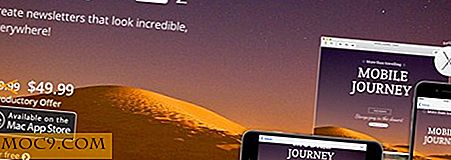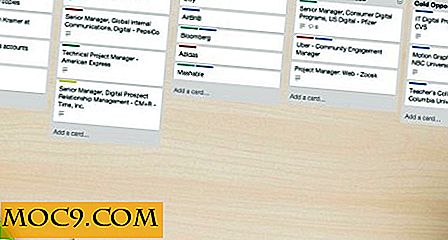Как да създадете и редактирате плейлисти директно от вашия iPad
IPad е невероятно удобно устройство и, както Apple напредва всичките си мобилни устройства, те печелят все повече и повече възможности заедно с работните си братя OS X. Едно приложение, което споделя много функции с неговия екранен екземпляр, е iPad в iOS, което имитира цялата функционалност на iTunes. Тази мобилна версия на iTunes ви позволява да правите практически всичко (стига хардуерът ви да го поддържа), който се изпълнява от версията за настолни компютри. От възпроизвеждане на музика, филми и други неща от магазина на iTunes, до днешната тема, създаване и редактиране на плейлисти в движение, iPod, мобилният iTunes, е невероятно способен. Може и да не знаете веднага как да създадете свой собствен плейлист, докато сте далеч от компютъра си, да не говорим как да го промените или изтриете, щом бъде във вашата библиотека, затова научете как!
Създаване на плейлист
Създаването на плейлисти е наистина невероятно проста, въпреки че се крие малко, поне докато не знаете къде да търсите. Отидете до началния си екран и отворете iPod. Сега, точно както в iTunes на Mac или PC, в долния ляв ъгъл трябва да видите знак плюс. Това е бутонът, използван за създаване на нов плейлист, и изглежда така:

Просто кликване ще ви даде следния екран, който ви позволява да назовете чисто нов плейлист. Въведете името си и кликнете върху бутона за запазване, за да добавите песни и ние ще бъдем готови!

Добавяне на музика
Сега, когато сме създали самия собствен плейлист, е време да добавим музиката! За да направите това, мобилният ви iTunes извежда списък с песни. Ако нямате много музика, сортирането по песни като iTunes по подразбиране може да е наред, но ако сте като мен, имате тон. В този случай просто използвайте филтрите в долната част на екрана, за да сортирате музиката си. Например, първият прозорец по-долу е моят iPad сортиран по подразбиране, а след това от артист. Това е много по-лесно да намерите това, което търсите. След като направите това, просто кликнете върху знака плюс вдясно от всяка песен, която искате да добавите към новия си плейлист!


Редактиране на плейлиста ви
След като добавите всички песни, които искате, докоснете "Готово" в горния десен ъгъл, за да кажете на iTunes, че сте готови да използвате плейлиста си. iTunes първо ще ви отведе до екран, където можете да редактирате плейлиста, който току-що сте създали. Както можете да видите по-долу, можете да изтриете песните, като кликнете върху червения знак "минус" от лявата страна на всяка песен. Освен това, ако погледнете в дясната част на екрана, ще видите три хоризонтални линии, докоснете и плъзнете тези маркировки, за да промените реда на песните. Можете също да кликнете върху "Добавяне на песни" в горния десен ъгъл или върху "Готово", когато сте готови.

Играйте го вече!
Щом сте готови и сте направили кликване, ще бъдете посрещнати с прозореца по-долу, с вашият реален плейлист. Докоснете дадена песен, за да започнете да изпълнявате новия си списък или кликнете върху бутона "Редактиране" в горния десен ъгъл, за да добавите или изтриете песни или просто да промените реда им. Можете дори да направите неща като добавяне на повече от едно копие на същата песен за нови, които винаги искате да чуете два пъти!

Увийте-Up
Apple прави вълни в мобилната музика след появата на своя IPod и не е скитали на iPod приложението за устройства с iOS, които вършат повече от музика. Като способен играч го използвам практически всеки ден в даден момент, но определено не е само моето мобилно музикално решение, да не говорим за единствения ми музикален плеър като цяло! Какво използвате и какво би могло да направи IPAD iPad приложението по-добро? Кажете ни в коментарите!